产品
1.File-->Input-->DXF
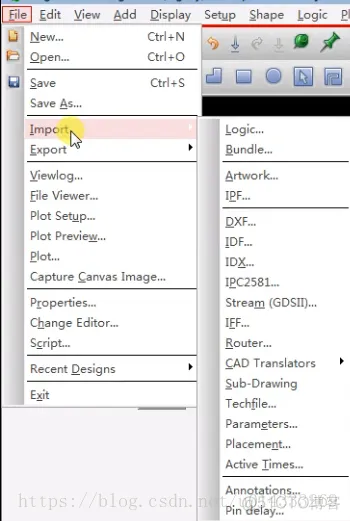
2.选择所要导入的DXF文件,单位选择mm,勾选右边的两项
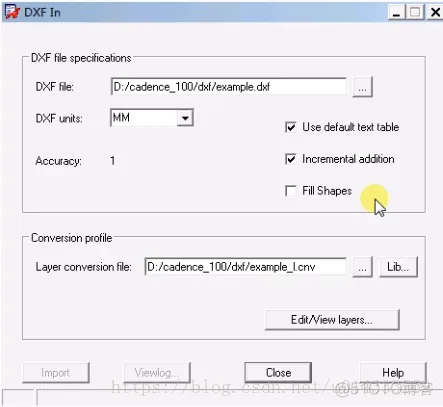
选择Edit/View layers,弹出下面的界面。
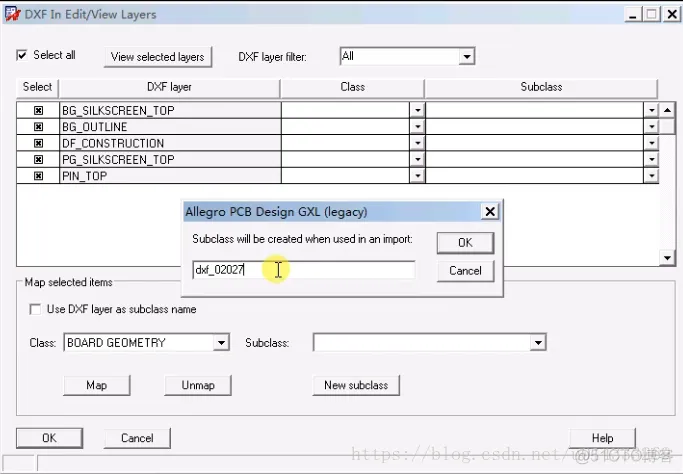
3.首先勾选Select all,然后在Class选择Board Geometry,Subclass则选择新建,命名为dxf_xxxx(日期),
最后点击 map 一下,完成之后返回原界面,点击Import即可。
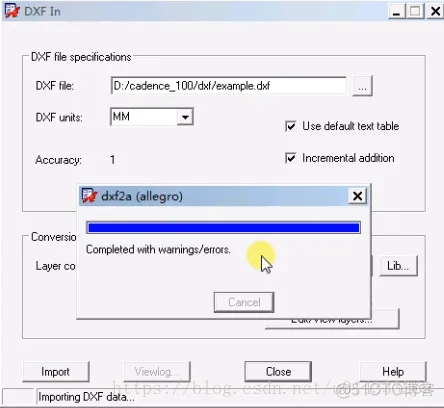
4.将dxf_xxxx 通过Edit-->Change转化为Outline,


点选想要设置成Outline板框即可。
5.通过color 192 只显示Outline层,
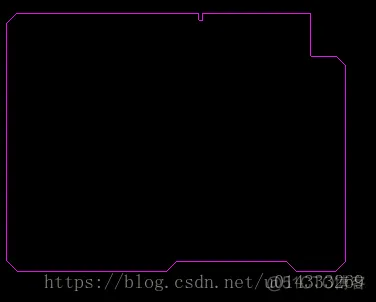
6.设置Package Keepin
选择Edit-->Z Copy
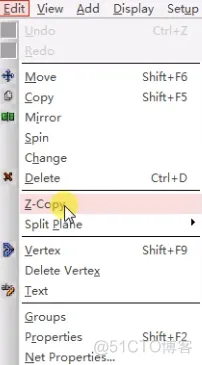
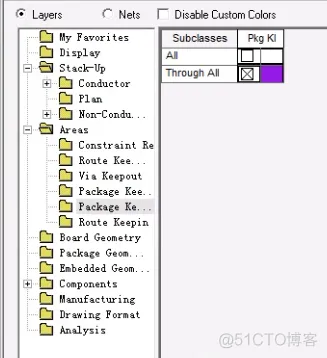
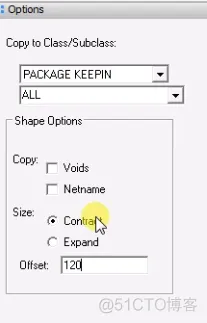
在Option中选择内缩120mil(3mm)。
如果发现有错误发生,则检查导入的dxf文件是否为封闭图形:点击Shape-->Compose Shape将其完整化,然后再进行Z copy
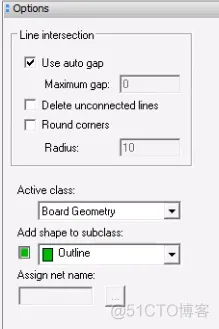
7.设置Rrout Keepin
同样选择Edit-->Z copy
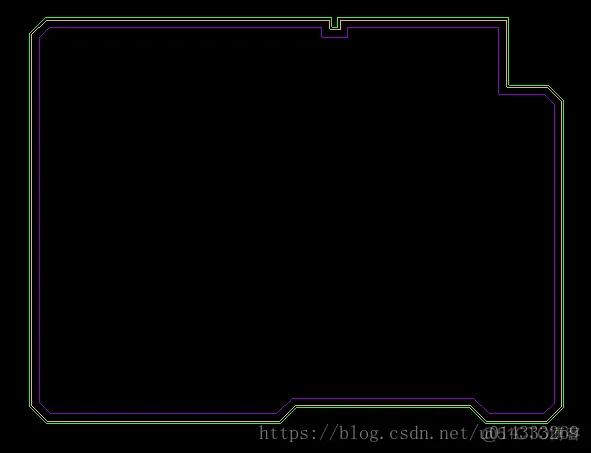
免责声明:本文系网络转载或改编,未找到原创作者,版权归原作者所有。如涉及版权,请联系删